


我们在使用Win11系统中使用OBS软件进行窗口捕捉的时候,可能会碰到采集的窗口出现黑屏的问题,那么我们碰到黑屏的问题该怎么办呢?其实这种情况一般发生在尝试捕捉某些应用程序或游戏时,OBS黑屏的问题可能由多个原因引起,下面我们就一起来看看具体解决方法。

一、教程系统环境
操作系统:Windows 11
OBS版本:适用于OBS Studio的最新版本(确保已更新到最新版本)
显卡驱动:请确认显卡驱动已更新至最新版本(支持Windows 11)
二、Win11系统obs窗口采集黑屏解决方法
1、鼠标右键win11系统任务栏上面的开始菜单,在弹出的右键菜单中选择 设置 选项打开。
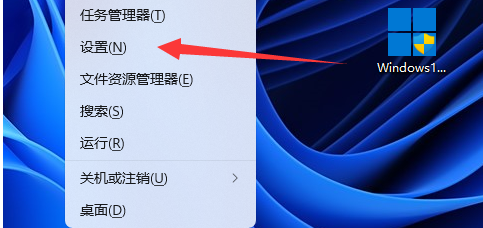
2、在打开的win11系统设置窗口中,鼠标点击窗口中的 屏幕 选项。
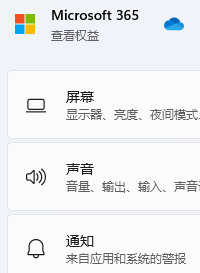
3、在进入屏幕选项中,下拉找到 相关设置 选项下面的 显示卡 选项点击。
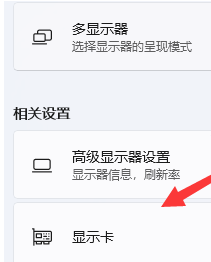
4、然后在显示卡里面,下拉找到OBS软件,鼠标右键点击选项功能进入。
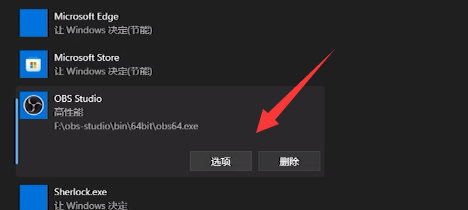
5、接着将其中的图形首选项更改为 高性能 选项 ,以独立显卡运行OBS软件,在保存设置即可。
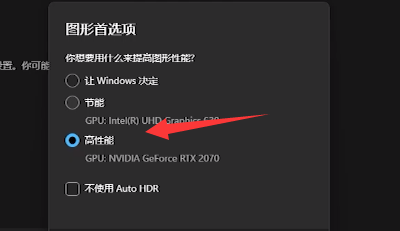
我们通过以上的方法,就能够解决Win11系统中OBS采集到的窗口显示黑屏的问题,另外还有一些其他的小技巧可以帮助你更好地使用OBS和Win11系统进行视频录制和直播。
| 留言与评论(共有 条评论) |